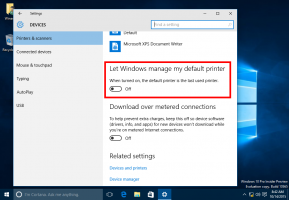Windows 10'da daha hızlı bir Olay Görüntüleyici edinin

Windows 10'da, tüm Windows XP kullanıcılarının aşina olması gereken klasik Olay Görüntüleyici'yi etkinleştirmek ve kullanmak mümkündür. Windows 10 ile birlikte gelen varsayılana kıyasla son derece hızlıdır ve basitleştirilmiş bir kullanıcı arayüzüne sahiptir! Varsayılana ek olarak sahip olmak istiyorsanız, nasıl çalıştırılacağı aşağıda açıklanmıştır.
Klasik Olay Görüntüleyicisi, c:\windows\system32\els.dll dosyasında bir ActiveX nesnesi olarak uygulanır. Kaydederseniz, Microsoft Yönetim Konsolu (MMC) için bir Olay Görüntüleyici ek bileşeni alırsınız. Nasıl yapılabileceğini öğrenmek için aşağıdaki talimatları izleyin.
Windows 10'da daha hızlı bir Olay Görüntüleyici nasıl elde edilir
- Yükseltilmiş bir komut istemi açın.
- Aşağıdaki komutu yazın.
regsvr32 els.dll
"Els.dll'de DllRegisterServer başarılı oldu" mesajını alacaksınız. Kapatmak için "Tamam" düğmesini tıklayın.
- Komut penceresine geri dönün ve yazın mmc, ardından Enter'a basın. Microsoft Yönetim Konsolu uygulaması açılacaktır. seçin
Dosya - Ek Bileşen Ekle/Kaldır menü öğesi veya tuşuna basın Ctrl + m klavyedeki tuşlar. Seçme Klasik Olay Görüntüleyici soldaki listeden "Ekle" düğmesini tıklayın. "Bilgisayar Seç" iletişim kutusunda, "Son" düğmesine basmanız yeterlidir.
"Ek Bileşen Ekle veya Kaldır" iletişim kutusunda "Tamam"ı tıklayın.
- "Dosya - Seçenekler..." menü öğesini çalıştırın. Burada, bir dosyaya kaydetmeden önce konsolun başlığını ve simgesini değiştirebilirsiniz. Konsol modunu "kullanıcı modu - tam erişim" olarak değiştirmenizi ve "Değişiklikleri kaydetme" seçeneğini işaretlemenizi öneririm. Bu konsola "seçeneği, aksi takdirde her kullandığınızda "Değişiklikleri kaydet" onayı sizi rahatsız edecektir. o. Bu pencereyi kapatmak için "Tamam" ı tıklayın.
- "Dosya - Kaydet" menü öğesini seçin ve herhangi bir dosya adı verin (örn. CEventVwr.msc) ve C:\Windows veya C:\Windows\system32 gibi bir konuma kaydedin. Masaüstünüzde herhangi bir yere de kaydedebilirsiniz, ancak yukarıdaki dizine kaydetmek, çalıştırmanıza izin verecektir. Çalıştır iletişim kutusundan adı yazarak hızlı bir şekilde yazın ve her seferinde tam yolu girmeniz bile gerekmeyecek. onu kullan.
Bu kadar. Yeni Etkinlik görüntüleyiciyi beğendiniz mi yoksa eskisini mi tercih edersiniz?